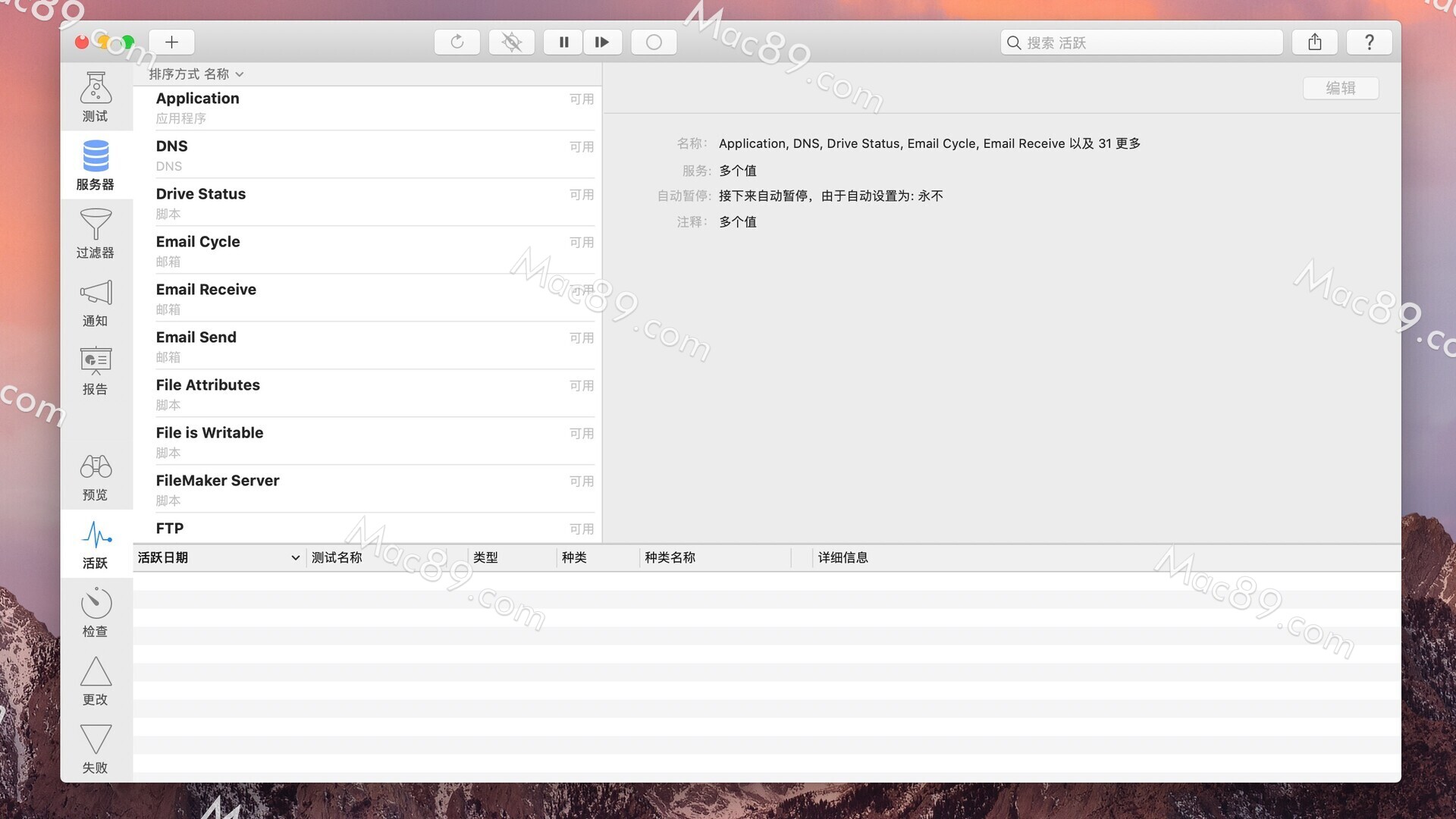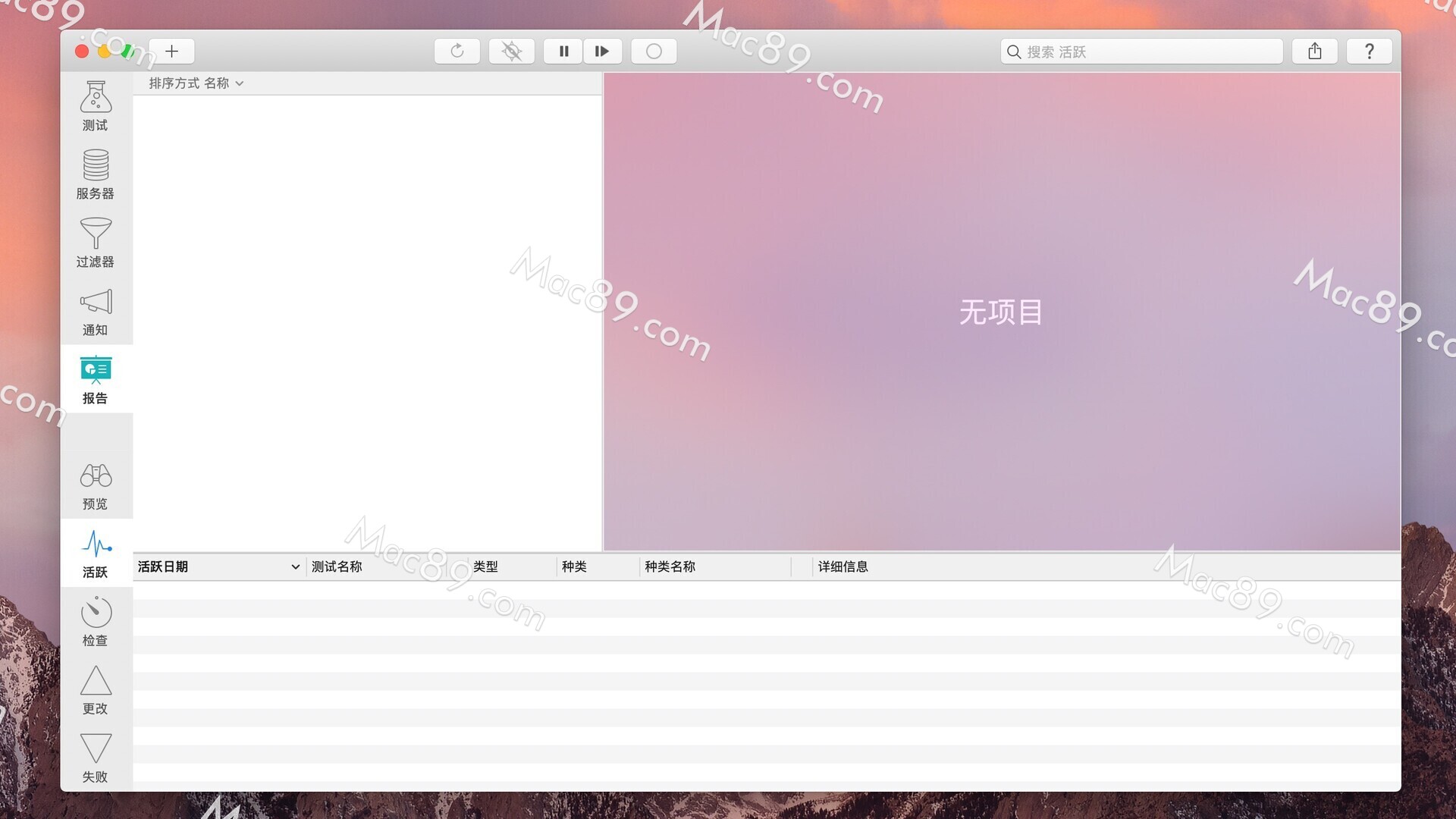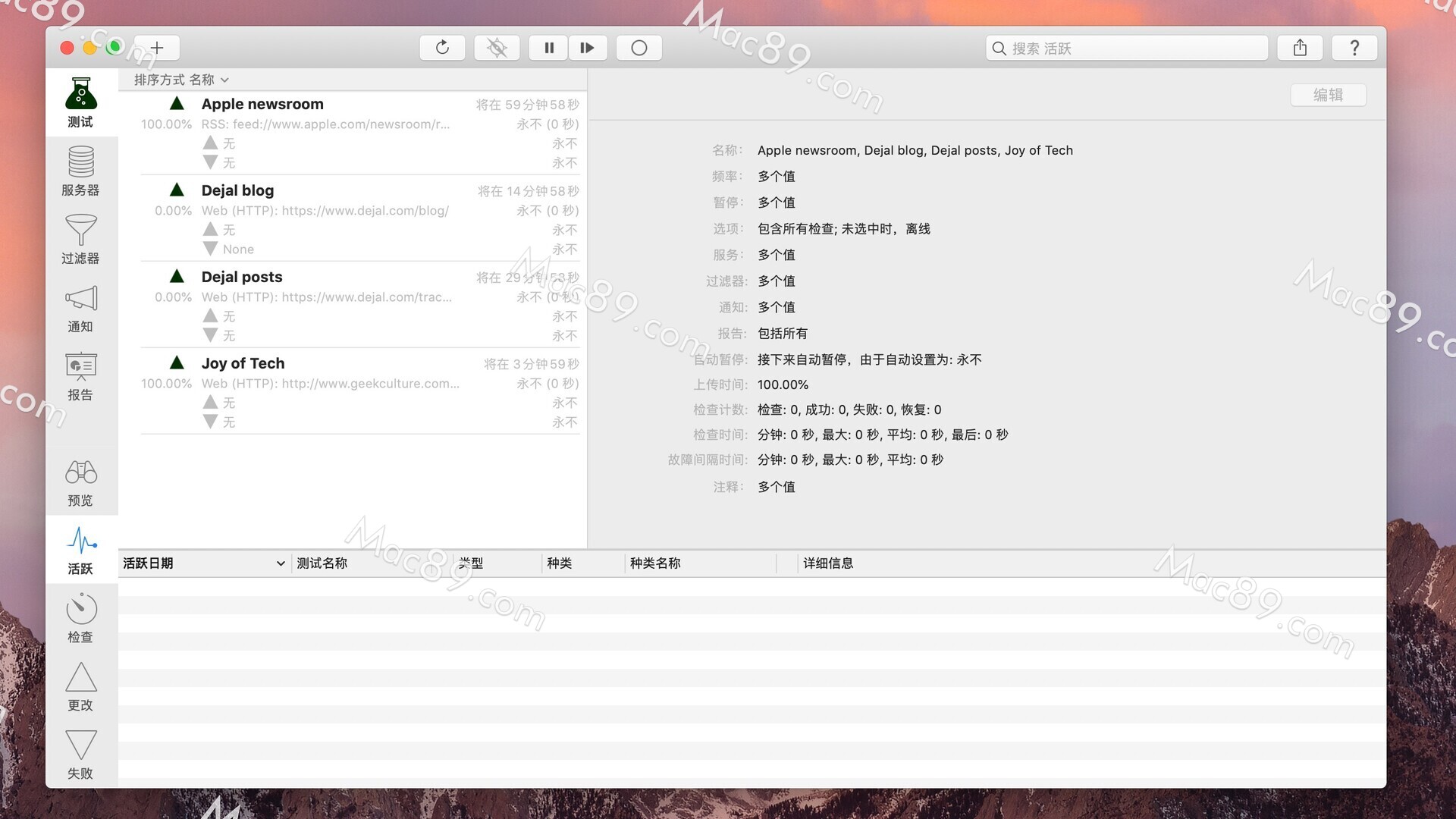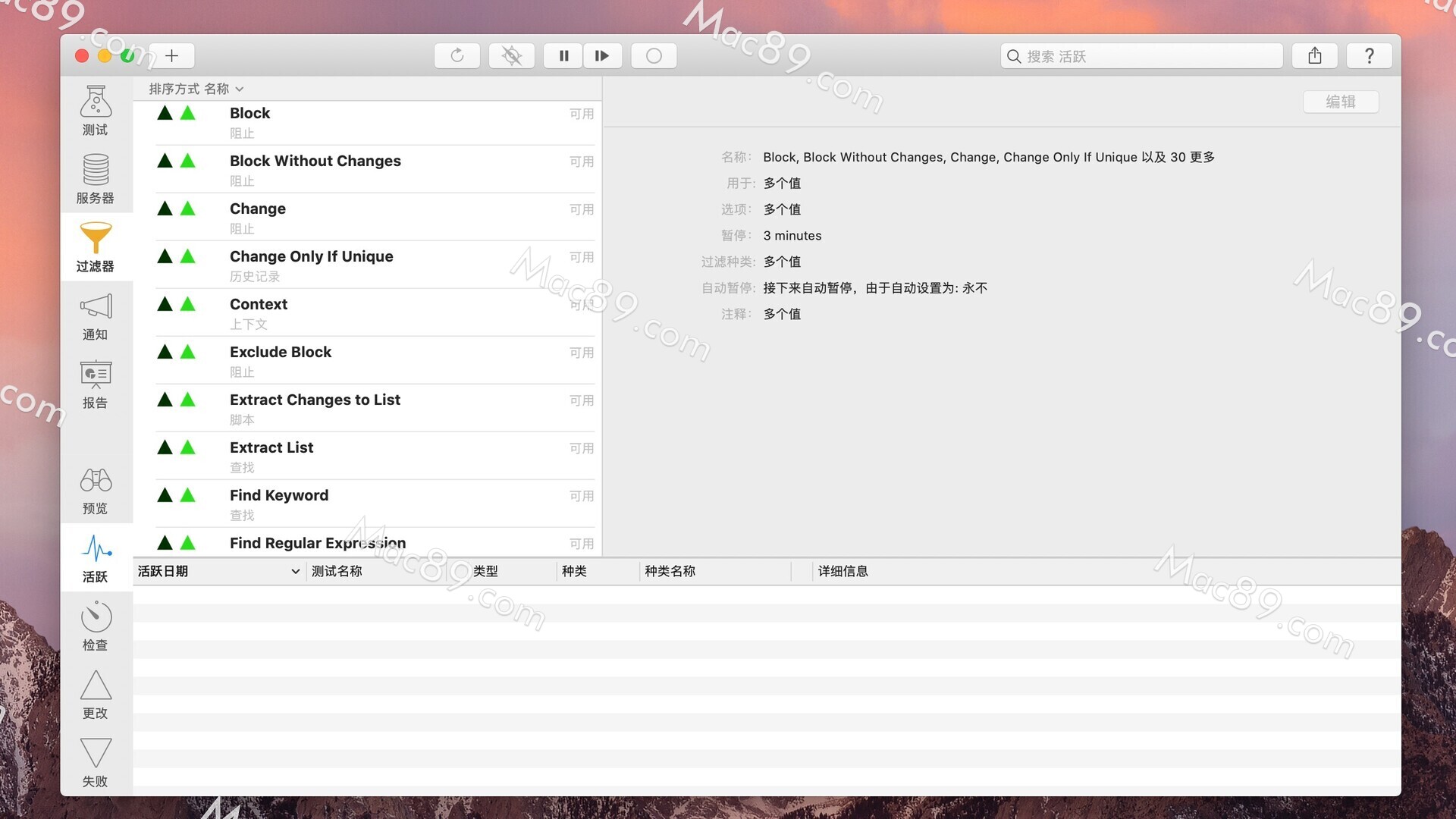软件信息
-
软件大小
16.45 MB -
更新时间
-
兼容平台
MacOS 11.x -
积分
100积分(vip免费) -
语言
简体中文 -
分类
应用软件
Dejal Simon Mac版是一款运行在Mac平台上的服务器监控软件,帮助用户实时监视崩溃和变化的网站并及时发出警报。Simon Mac版的使用非常简单,你只需选择网页监控,再选择你的警报选项和自定义设置,Simon便会开启监控直至你不再需要,功能十分不错。本软件测试环境10.15.7系统!
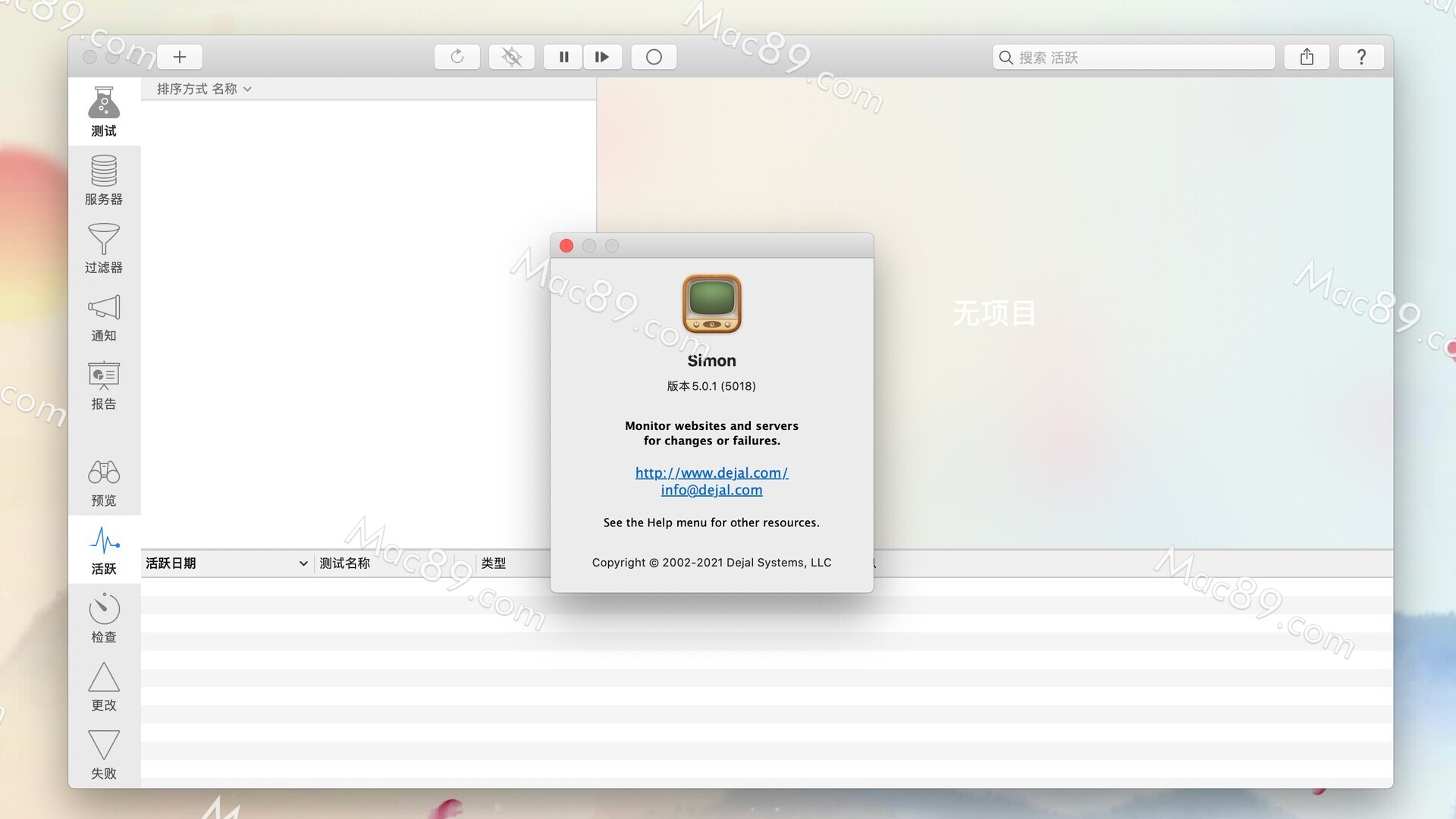
Dejal Simon Mac版安装教程
在本站下载完成.pkg安装包后,双击打开,按照提示即可完成安装。
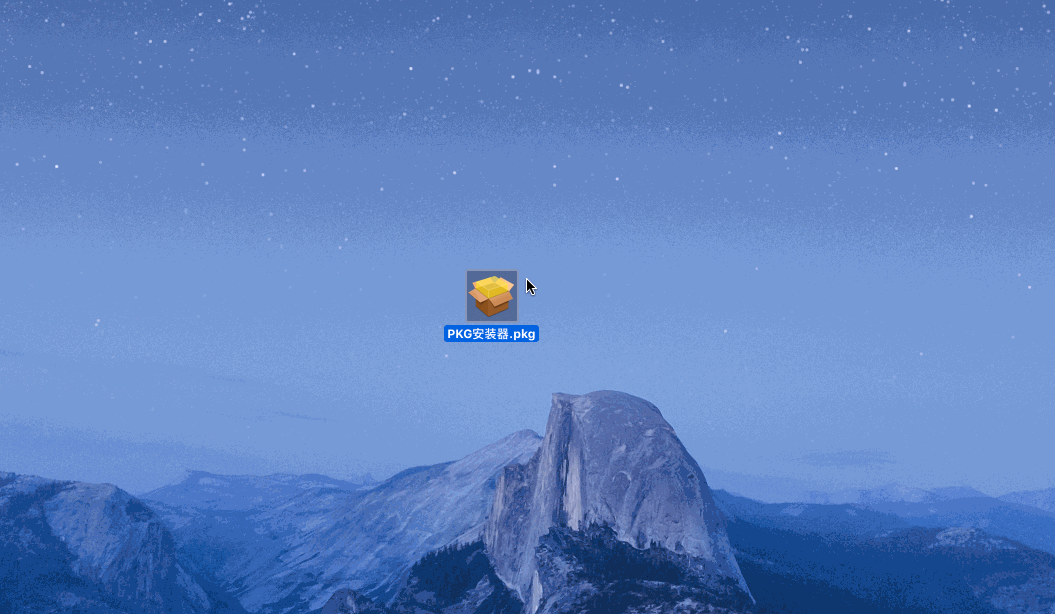
Dejal Simon Mac版最新功能
重大升级!
-
Dejal Simon4:版本3四年后,开发四个月,是时候出发了。Simon 4包含一个全新的设计,将所有列表,日志和编辑器统一到一个窗口中,因此一切都在您的指尖。它还为测试,服务,过滤器,通知程序和报告列表使用更具吸引力的布局。一个非常需要的增强功能是引入组,使您能够将测试,服务等组织到逻辑集合中。那些经过大量测试的人将很高兴地了解到测试数量的限制已被删除 - 每个人都可以根据自己的意愿进行尽可能多的测试。这也简化了新老客户的定价。还有许多其他增强功能,如电子邮件服务,上下文过滤器,预览中的过滤器输出,密码保护,隐藏Dock的功能,以及更多。继续阅读以了解详情。
-
另请注意,Simon Express和Simon Free已从Mac App Store中删除。Simon是一个功能强大且灵活的工具,因此无法满足Apple推出的沙盒要求。如果您使用其中一种,请切换到完整版Simon,并享受所有额外功能。您的数据将自动导入到版本4.Simon Express会自动识别为版本3许可证,因此您只需要升级许可证。
-
另请注意,Simon 4 需要macOS 10.10(Yosemite)或更高版本,因为它利用了最新技术。如果您仍在使用较旧的操作系统版本,则可以在升级操作系统版本之前保留第3版。欢迎您购买第4版许可证; 它将在版本3中作为白金(无限制)许可证使用。
-
继续阅读,了解Simon 4中的一些增强功能。
伟大的新Simon监视器窗口设计
-
Simon的主窗口,Simon Monitor窗口,经过重新设计。它现在使用单窗口方法在此窗口中显示测试,服务,过滤器,通知程序和报告列表,并通过左边缘的模式按钮在它们之间切换。
-
现在,在此窗口中也可以通过活动列表右侧的可选信息窗格完成编辑测试,服务等。
-
与早期版本一样,日志显示在窗口底部的窗格中。此窗格现在还可以显示预览 ; 有关详细信息,请参见下文。
-
可以通过拖动窗格拆分器或Cmd单击所选模式按钮来隐藏列表或日志。
有吸引力的新列表布局
-
测试,服务等列表已经过重新设计,使用受Apple MAIl和其他现代应用程序启发的自定义布局。
-
可以通过列表上方的菜单或通过“ 查看”菜单对列表进行排序。这些菜单中还提供了显示绝对日期和时间(如“2014-12-25 12:34”,使用当地日期和时间格式)或相对时间(如“5分钟,25秒前”)的选项。
-
该测试列表显示了未观看的标志,状态图标,测试名称,下一到期日期/时间; 正常运行时间,服务,位置,上次检查时间和上次检查持续时间。它还可以选择显示有关最近更改和失败的信息:最后一次更改以及何时发生更改; 最后一个错误,失败和恢复日期/时间。这些也可以通过这些菜单切换。
组
-
版本4引入了一个主要的常用功能:所有列表中的组。可以添加组以帮助将测试,服务等组织成逻辑集合,例如通过服务器或类型; 什么都有意义。
-
在列表中,该组显示其成员的摘要,例如最重要的状态和组合的正常运行时间,以及显示常用值的信息摘要。
-
菜单栏状态菜单显示子菜单中的组,其中的命令可应用于所有组成员。
重新设计的编辑
-
编辑器已经完全重新设计,将它们集成到单窗口方法中。现在,在“ 测试 ”等列表中选择项目将在列表右侧的方便的新“ 信息”窗格中显示该项目的摘要。“ 编辑”按钮包含在“ 信息”窗格的右上角。单击该按钮切换到编辑模式,可以在其中修改项目。按钮变为完成以切换出编辑模式。您还可以单击摘要上的标题以在编辑模式下直接跳转到相关页面。
-
您可以将其保留在编辑模式并在测试之间切换以快速编辑它们; 它将保留在同一页面上。说到这一点,页面选择器已经过重新设计,并添加了一个新的名称页面来编辑名称和注释。
-
测试统计信息已移至测试摘要页面以供参考。
-
当选择多个测试或没有测试时,摘要页面会显示共同的值,以及这些测试的统计信息的组合视图。
-
另一个很好的微妙改进是,现在只需拖动测试过滤器,通知程序,报告和自动暂停的操作即可重新排序。
集成预览,包括滤波器输出
-
该预览功能已完全重新设计,将其集成到单一窗口的方法,并提供给看看,除了服务输出滤波器输出的能力。
-
选择测试后,可以显示预览功能来代替窗口底部的日志,以便快速查看测试。预览包括左侧的网页(用于基于Web的测试),中间的选择列表以及右侧的服务响应,标题或过滤器输出。选择列表显示服务或过滤器的状态,对于过滤器,显示序列号和过滤器名称,例如块过滤器输出的“#1:块输出” 。过滤器输出非常有用,不仅可以查看服务的结果,还可以查看每个过滤器的结果。这使得构建多个过滤器比以往任何时候都更容易,从以前的过滤器输出来研究有趣的值。
-
该预览显示功能时,也可脚本为基础的服务,过滤器或通知,运行脚本,看看它而写它输出,以及预览中西蒙的报告。
电子邮件功能的增强功能
-
该电子邮件功能现在也可以作为服务。支持三种服务模式:电子邮件发送,电子邮件接收和电子邮件周期:
-
电子邮件发送与电子邮件通知程序基本相同:通过SMTP发送自定义消息。用于“签入”或测试邮件服务器是否正常工作。它输出消息,如果不成功则输出错误。
-
电子邮件接收从IMAP服务器获取消息列表。它输出消息列表或错误。
-
电子邮件周期首先向SMTP服务器发送带有唯一标识符的特殊消息,然后检查到达IMAP服务器的消息。它会自行清理,并输出消息和邮箱列表,或者输出错误。
-
还有其他一些更改,包括最终将电子邮件通知程序重命名为电子邮件,将“ 运输名称”字段添加到“ 电子邮件传输选项”面板,新的“ 电子邮件帐户选项”面板以及现代化用于发送电子邮件的框架。有关完整详细信息,请参阅发行说明
新上下文过滤器
- 添加了一个新的上下文过滤器功能,该功能使用前一个过滤器的输入和一些新的匹配变量来输出过滤器输出文本周围的一些上下文。它包括用于指定匹配范围之前和/或之后的字符数的控件,和/或匹配范围之前和/或之后的分隔符(例如,您最多可以显示50个字符,在换行符处停止)。有关新变量的信息,请参阅发行说明。
并且还有很多改进
-
要列出的东西太多了!(有关完整列表,请参阅发行说明。)现有用户可能感兴趣的一些其他重点包括:
-
一个伟大的新应用程序图标和窗口图标。
-
能够将Simon隐藏在Dock中。
-
密码保护访问应用程序的能力。
-
该网站(HTTP)功能现在将自动跟随元刷新(例如)。
-
在窗口工具栏中添加了文件 ▶ 共享菜单和共享按钮,以与其他应用程序共享所选项目。
-
不再将差异文本截断为400个字符,如果它长于此字符。
-
现在,数据已保存在后台,以获得更好的性能。
-
许多变化可以改善优胜美地的兼容性。
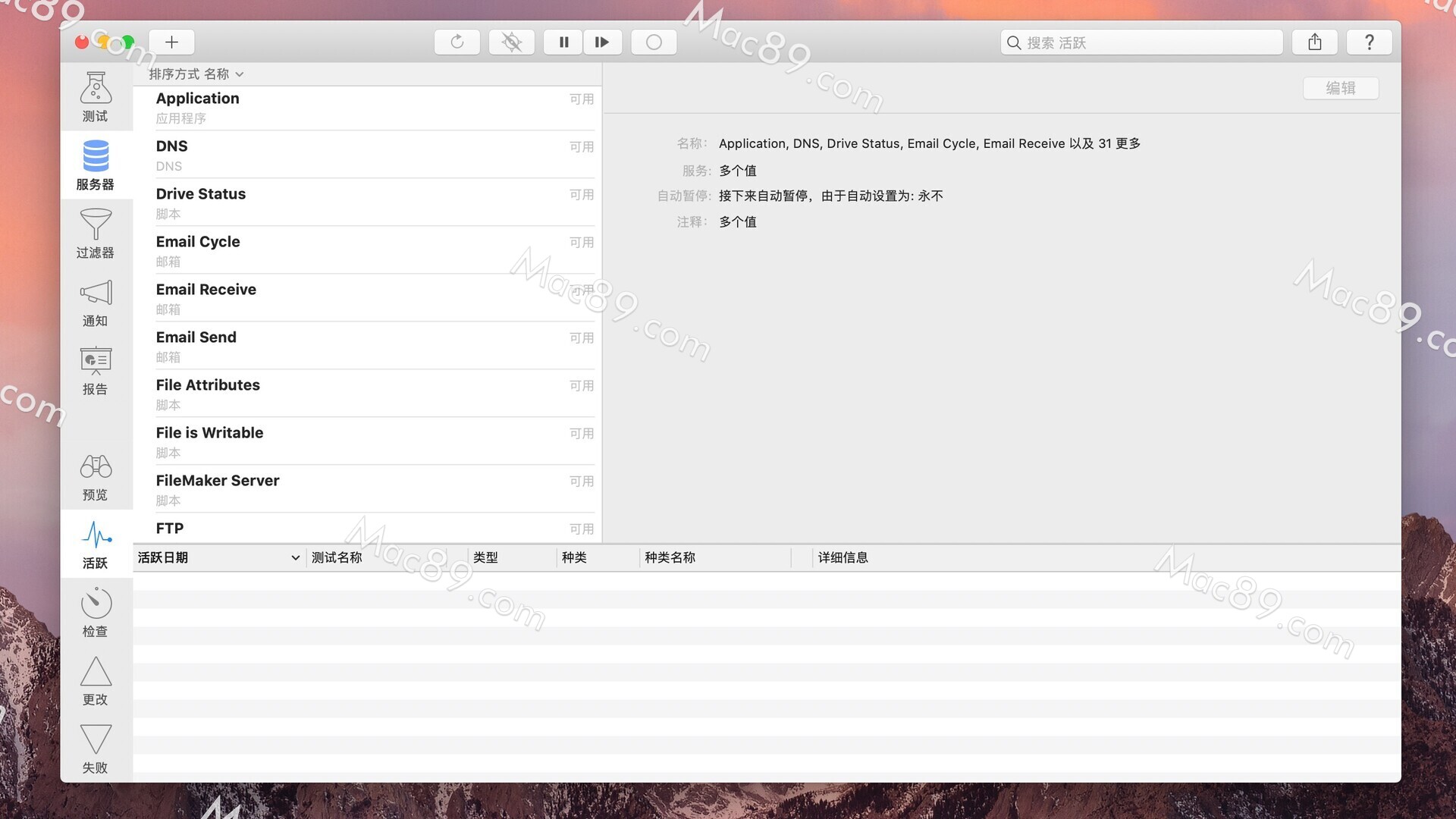
Dejal Simon for Mac更新日志
-
如果有很多测试,加载面板现在会显示进度。
-
固定测试陷入“排队”状态。
-
修复了当测试具有无效通知程序时的崩溃问题。
-
修复了在某些本地化中复制数据文件夹自述文件时的崩溃问题。
-
本地化更新。
相关文章
相关软件
-

Mountain Duck for Mac(FTP服务器管理工具)
v4.5.0(17823)中文激活版
2021-10-29 128.08 MB -
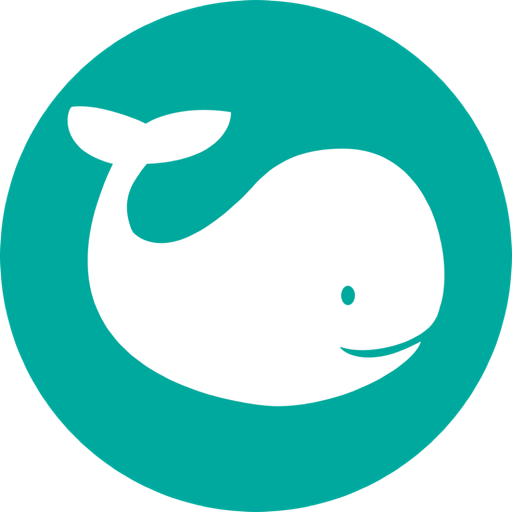
Namo for Mac(专业DNS服务器配置工具)
v1.0.1(70)激活版
2020-12-06 20.39 MB -

goPanel for Mac(实用的Web服务器管理软件)
v2.9.5激活版
2022-11-24 21.01 MB -

FTP Server for Mac(FTP 服务器)
v2.5.1中文激活版
2020-10-15 1.89 MB -

macOS Server mac(将 macOS 变为服务器)
v5.12.2中文激活版
2022-04-28 71.34 MB -

Rumpus Pro for Mac(专业FTP服务器)
v8.2.14激活版
2021-01-29 9.29 MB -

VirtualHostX for mac(网站虚拟服务器架设工具)
v8.7.16激活版
2020-10-29 28.11 MB -

Cyberduck for mac(多服务器连接FTP客户端)
v8.7.1官方版
2023-12-27 139.98 MB -
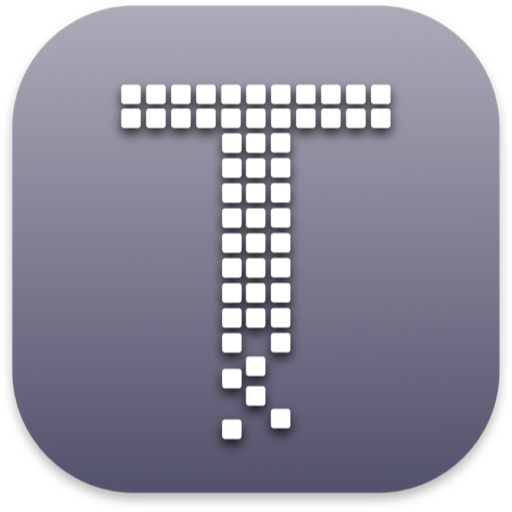
Transfer for mac(TFTP服务器)
v2.2.1激活版
2023-12-19 7.21 MB -
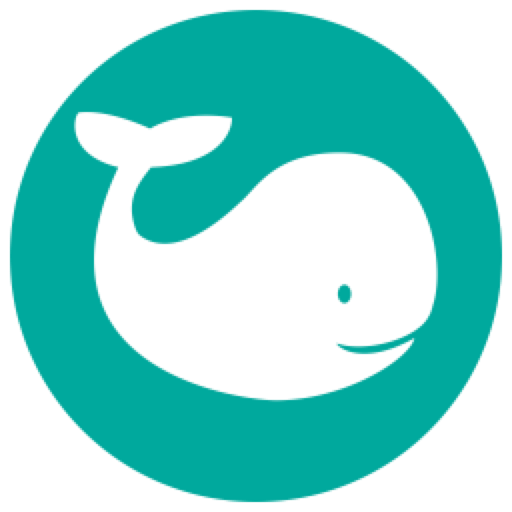
Namo for Mac(DNS服务器配置工具)
v2.0.1直装版
2023-12-21 23.45 MB
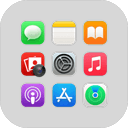 后退
后退 榜单 X
榜单 X